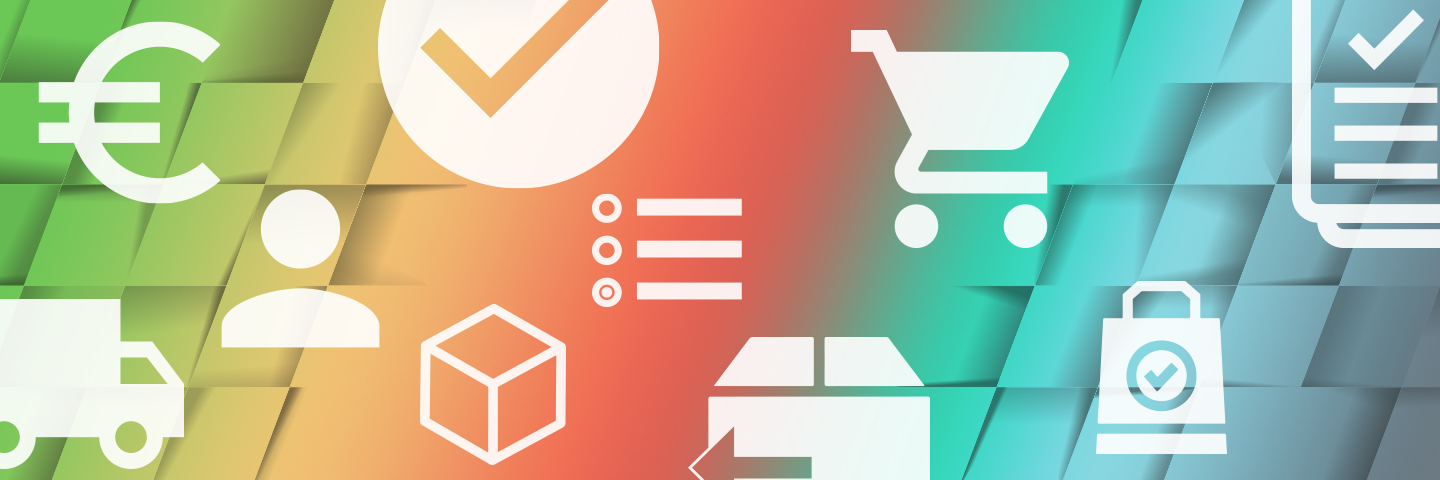
Bechtle Help Centre.
Producten
Hoe kan ik producten vergelijken en bestellijsten aanmaken? Waar vind ik bestellijsten, productaccessoires/verplichte accessoires, productvarianten en hoe kan ik eenvoudig en snel producten bestellen?
Wat heeft onze website te bieden en voor wie is het aanbod?
Hoe kan ik een bestelling vinden, volgen, annuleren, wijzigen of bestelllimieten definiëren?
Informatie over levertijd, pakbonnen, leveradressen, verzendkosten en tracking.
Informatie over bestellijsten, accessoires, productvarianten en snel bestellingen plaatsen.
Informatie over betaalmethoden, vouchers, facturen en factuuradressen.
Gebruikersbeheer, goedkeuringen, adressen en kostenplaatsen.
Welke functies heeft de winkelwagen en hoe kan ik deze gebruiken?
Uitleg van het retourproces bij Bechtle.
Contactmogelijkheden en antwoorden op vragen over online advies.
Wachtwoorden & gebruikersrechten.
Retouroverzicht & nieuwe retouraanvragen.
Besteloverzicht & tracking.
Overzicht bestellijsten & nieuwe bestellijst maken.
Betaalmethoden instellen.
